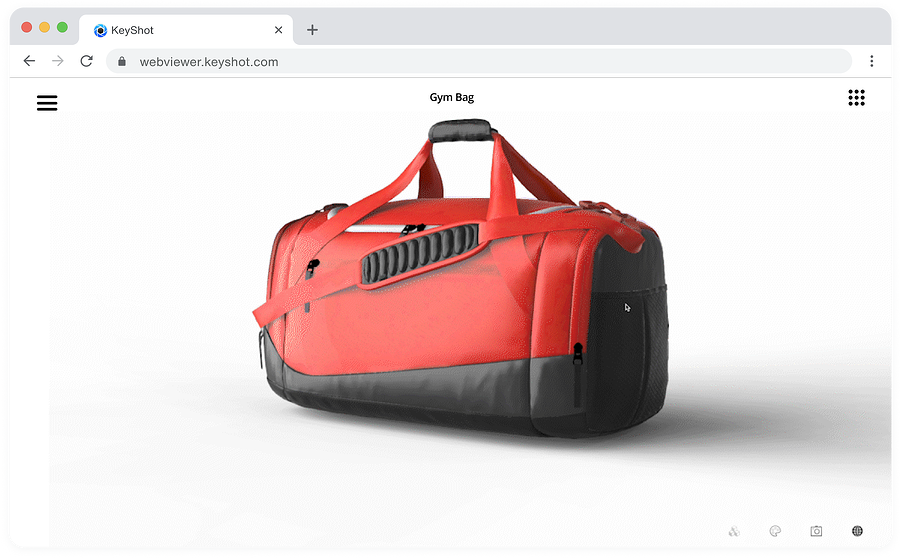NEWS & COLUMN お知らせ&コラム
REALCLOTH™ を使用したケーブル エフェクトの作成方法

あらゆる製品や環境、シーンにケーブルが登場することがあるかと思いますが、今回のコラムではKeyShot RealCloth™ を使用してケーブル エフェクトを作成する方法をご紹介いたします。
KeyShotでホースやケーブルを作成する
KeyShot RealCloth™は、あらゆる種類の織物素材に応用できます。織物や編組ケーブルは、外観のバリエーションが豊富であることに加え、円筒形の表面の周りに織物素材を作るというアプローチに特徴があるからです。編組線やホース、電線管やケーブルなど、さまざまな製品に同じようなアプローチが可能です。では、見てみましょう。
始める前に
編み込みケーブルをうまく作成するための最初のステップは、作業するモデルが適切にUVマッピングされていることを確認することです。モデルにUVがない場合、RealCloth™を適用することはできません。
RealCloth™ の追加とカスタマイズ
RealCloth™を追加するには、モデルのサーフェスをダブルクリックして、プロジェクトパネルの「素材」タブを開き、「素材の種類」ドロップダウンから「RealCloth」を選択します。次に、「織りパターン」ドロップダウンで、プリセットのパターンから好きなものを選ぶことができます。ここでは、「Basket 8×8」パターンを選択して、金属製の編み込みホースの効果を作ってみましょう。
また、「スケールモード」が「UV」に設定されていることを確認し、UVのサイズによっては、再現したいケーブルの種類を模倣するために、「スケール」を上下に調整する必要があるかもしれません。次に、RealCloth マテリアルの「詳細設定」までスクロールし、「ジオメトリ」「角度」を変更して、必要な編みこみケーブルのマテリアルの外観に合わせ、編みこみパターンの角度を変更します。
三つ編みをカスタマイズ
大まかな方向とスケールが設定できたら、次は素材に合わせて組紐をカスタマイズします。ステンレスメタリックの組紐の場合、カラーピッカーで「縦糸の色」と「横糸の色」をグレーに設定し、「縦糸の粗さ」と「横糸の粗さ」をゼロにすると、素材の光沢が増し、よりメタリックに見えるようになります。
メタルメッシュの効果を出す
Edit Weave Patternウィンドウを開きます(Weave Patternドロップダウンの横)。スレッド間のスペースが少なくなるように「幅」の設定を調整し、「縦糸」と「横糸」の両方で「糸の形」を「丸」から「リボン」に変更し、「適用」を選択します。
メタリック屈折の追加
「高度な設定」で、素材が編み込みケーブルのイメージと一致するまで、「縦糸」と「横糸」の屈折率を増やします。 一方の糸の屈折率を他方よりわずかに低くすると、それぞれの糸の方向にちょっとした差別化とリアリズムを加えることができます。また、「縦糸のスペキュラ」と「横糸のスペキュラ」を調整して、さらに違いを誇張することができます。ここでも、一方の色が他方よりもわずかに明るくなるようにします。